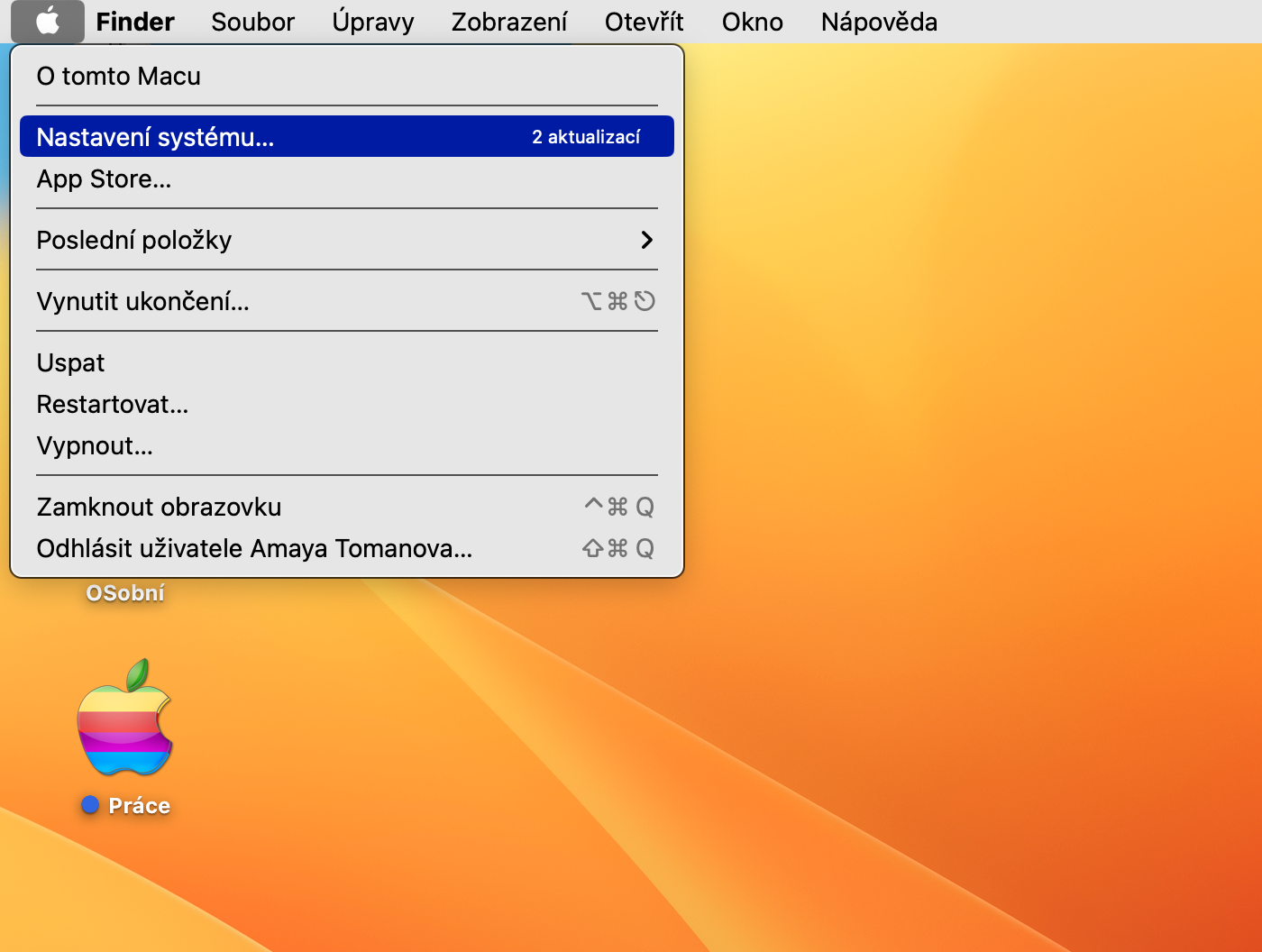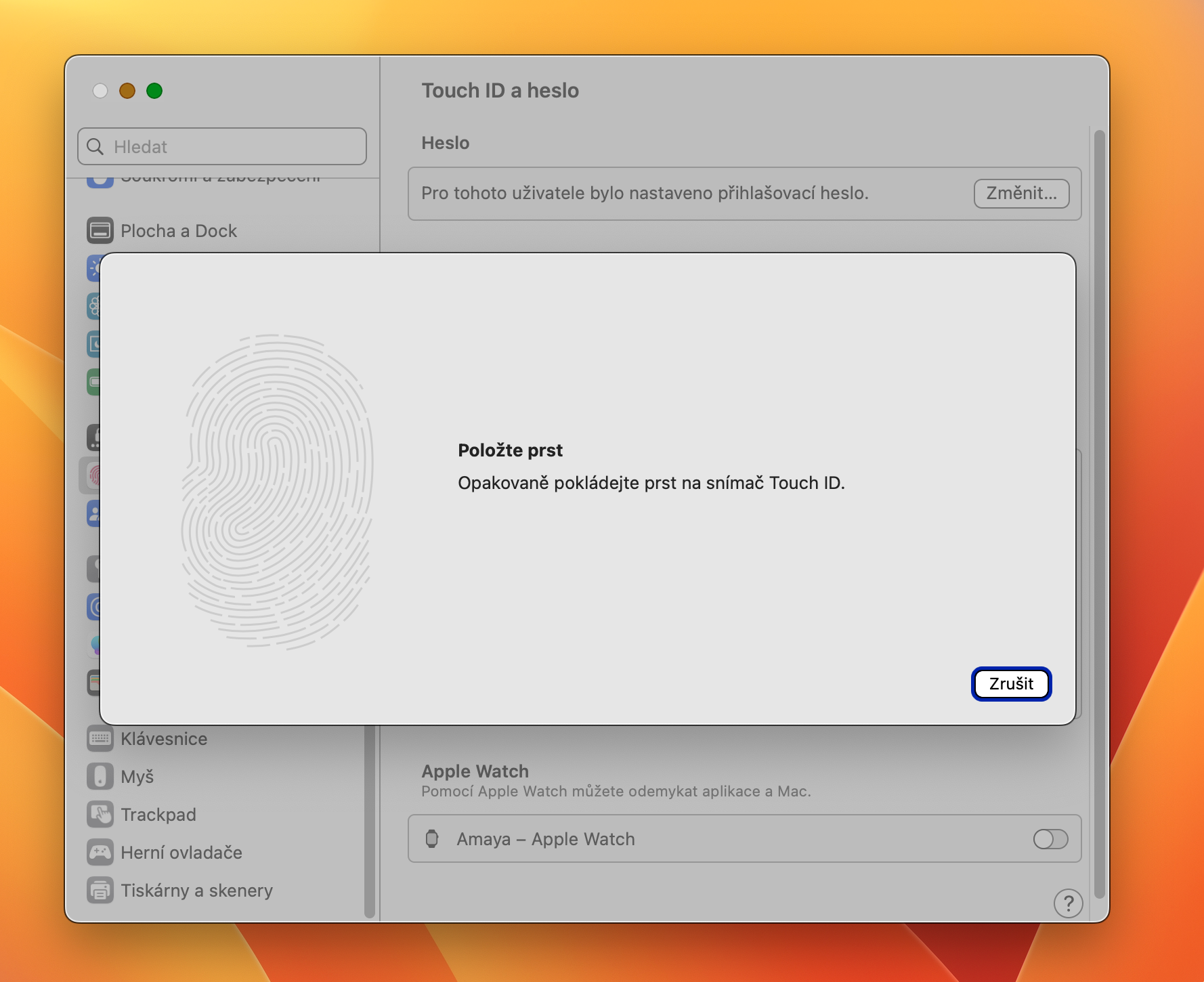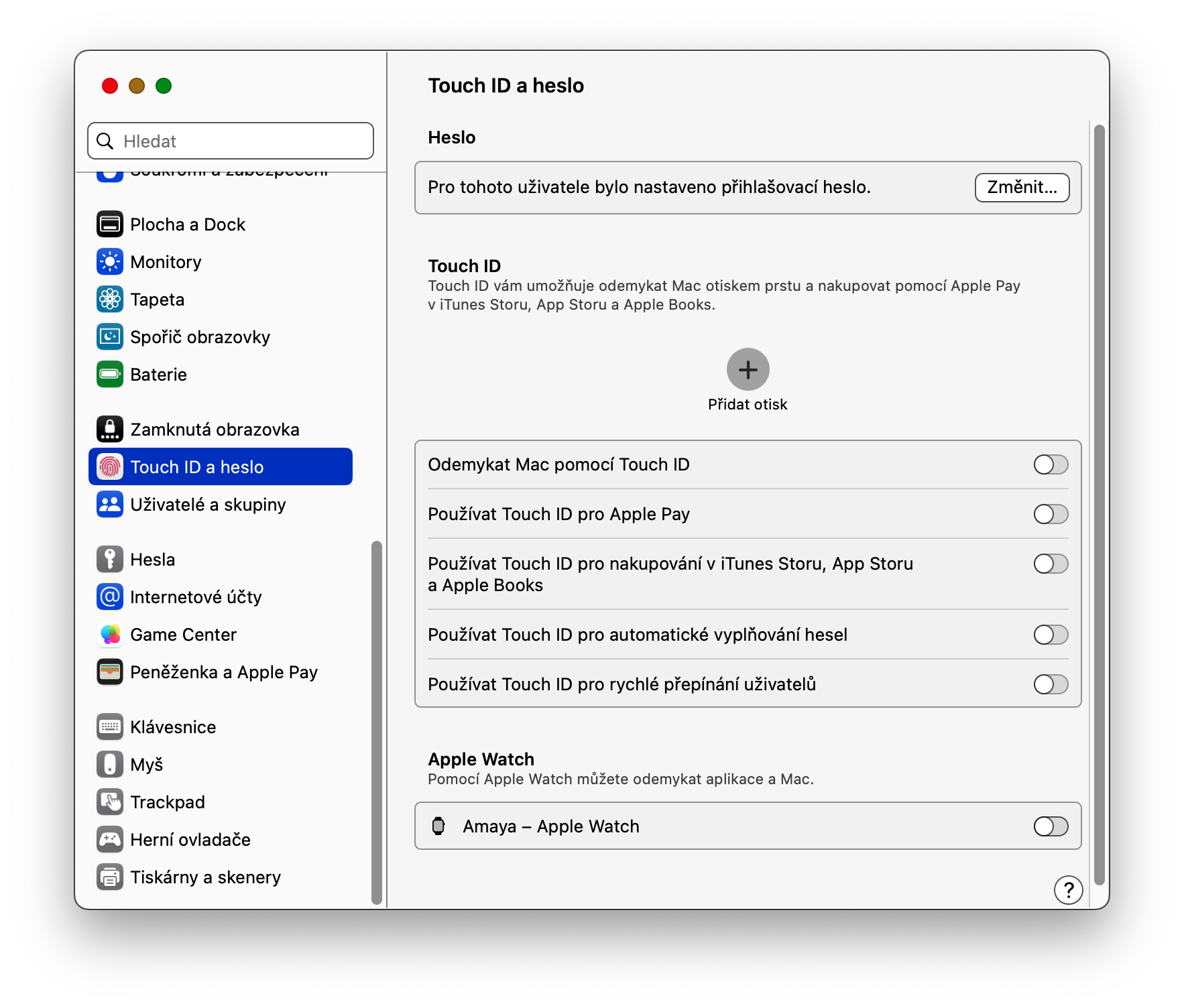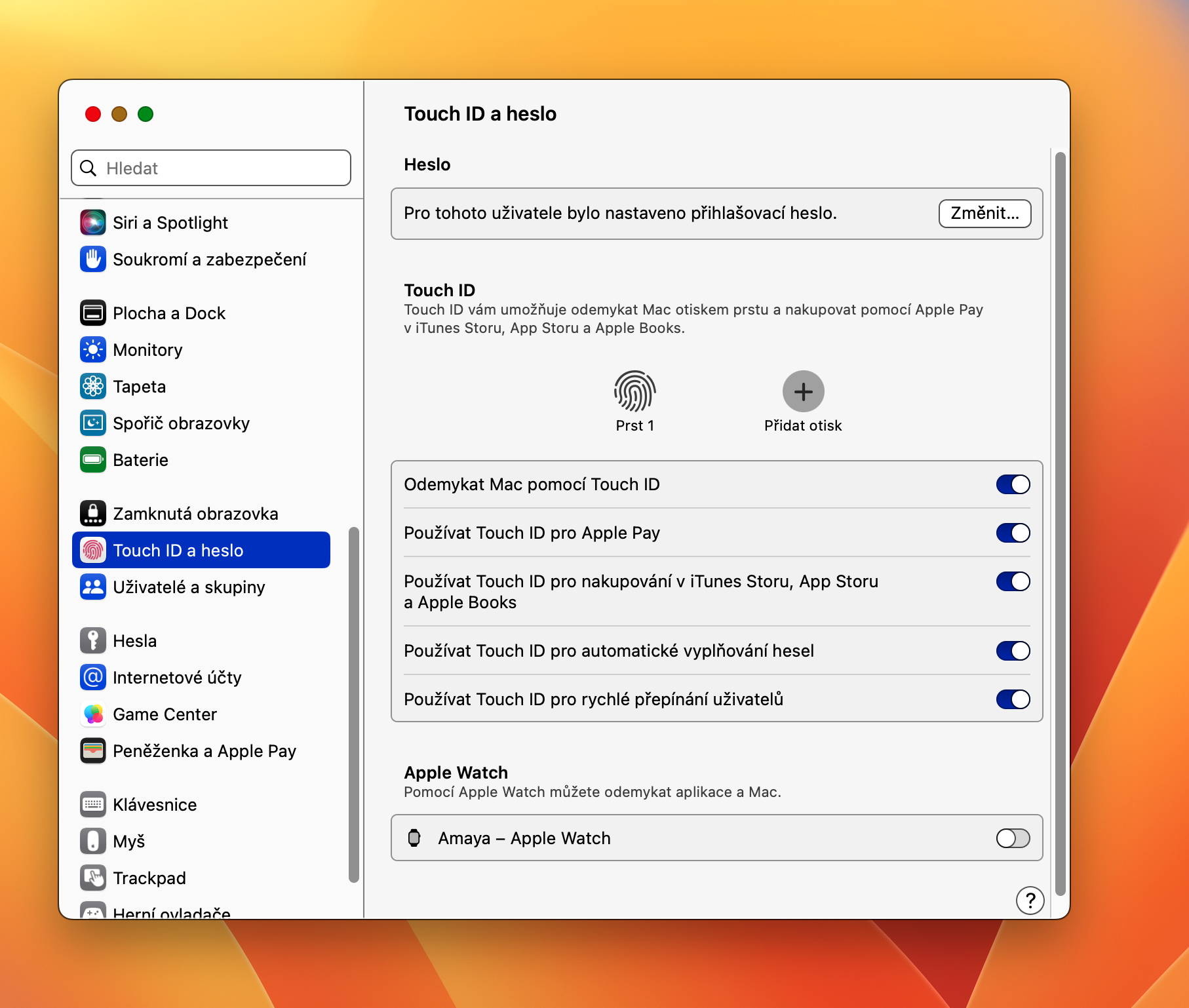Yuav ua li cas teeb tsa Touch ID ntawm Mac yog ib txoj kev uas tshwj xeeb tshaj yog nrhiav tom qab los ntawm cov tswv Mac tshiab. Ntawm lwm yam, qee cov qauv ntawm cov khoos phis tawj los ntawm Apple rhiav tau nruab nrog Touch ID muaj nuj nqi, uas tuaj yeem siv los nkag rau hauv lub computer lossis rau ntau yam nyiaj, kev yuav khoom thiab them nyiaj.
Kov ID tau ntxiv rau xaiv Mac qauv ob peb xyoos dhau los. Qhov no yog kev txheeb xyuas tus kheej siv tus ntiv tes scan. Nov yog lwm txoj hauv kev kom muaj kev ruaj ntseg thiab ceev ntiag tug ntawm koj Mac. Koj tuaj yeem qhib Touch ID ntawm Mac li cas?
Yuav teeb tsa Touch ID ntawm Mac li cas
Yog tias koj tsis muaj Touch ID teeb tsa ntawm koj lub Mac vim li cas, lub taub hau mus rau sab laug ces kaum ntawm lub vijtsam thiab nyem rau zaub mov.
- Xaiv hauv cov ntawv qhia zaub mov uas tshwm Nastavení system.
- Nyob rau hauv lub vaj huam sib luag ntawm sab xis ntawm lub qhov rais Nastavení system xaiv Kov ID thiab lo lus zais.
- Tam sim no txav mus rau qhov tseem ceeb ntawm lub qhov rais uas koj yuav qhib cov khoom Xauv koj Mac nrog Touch ID.
- Thaum hais kom tso koj tus ntiv tes, ua raws li cov lus qhia ntawm lub vijtsam.
- Nyem rau ntxiv lwm tus ntiv tes Ntxiv ib tug ntiv tes.
Nov yog qhov koj tuaj yeem teeb tsa Touch ID ntawm koj Mac. Koj tuaj yeem siv Touch ID ua haujlwm tsis yog txhawm rau qhib koj lub Mac nkaus xwb, tab sis kuj tseem ua kev yuav khoom ntawm iTunes thiab App Store, sau cov passwords, thiab rau ntau lub hom phiaj.